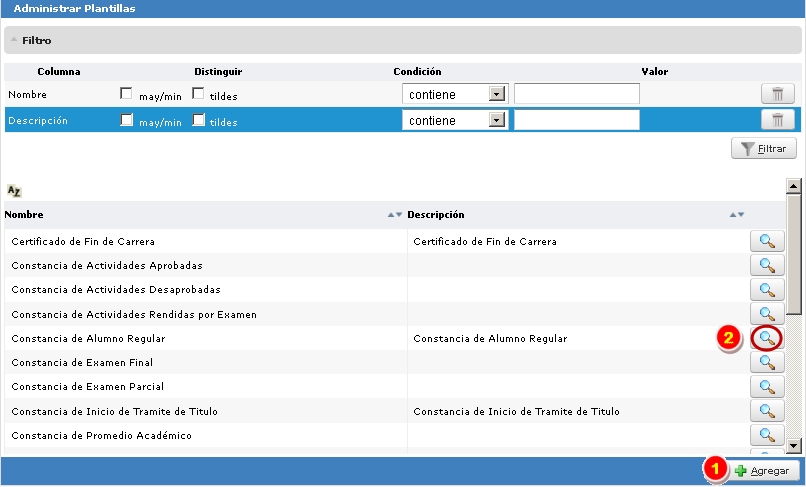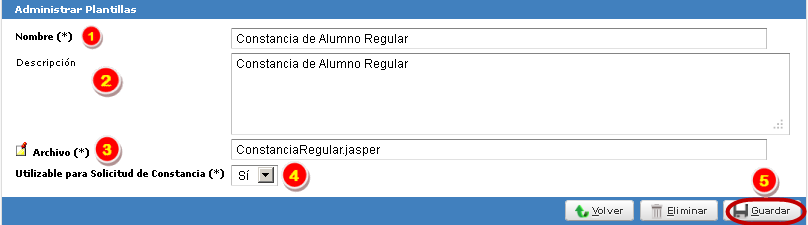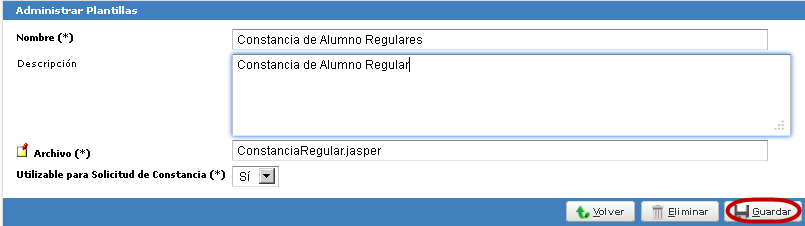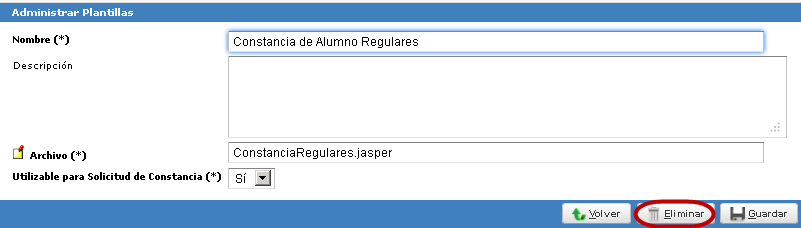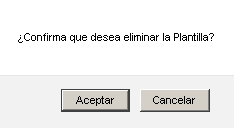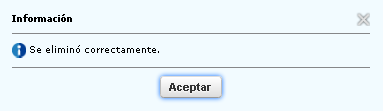SIU-Guarani/Version3.17.0/documentacion de las operaciones/administracion/administrar plantillas
Administrar Plantillas
Objetivo
Esta operación permite administrar las Plantillas para las constancias.
Ubicación en el menú
Administración > Administrar Plantillas
Precondiciones
| Campo | Descripción |
|---|---|
| Archivo | Archivo plantilla (.jasper) que modela el formato establecido por la plantilla. |
Pantalla Inicial
Iniciamos desde el listado de plantillas existentes.
Podremos filtrar por Nombre y/o por Descripción:
Alta de una Plantilla
Partimos desde el listado inicial y presionamos el botón Agregar(1)
Se abrirá la ventana en la que ingresaremos los siguientes datos :
| Campo | Descripción |
|---|---|
| Nombre | Nombre que identifica a la plantilla (1), Ej: Constancia de Alumno Regular |
| Descripción | Descripción/observaciones de la plantilla (2). Campo no obligatorio. |
| Archivo | Archivo .jasper que modela el formato establecido por la plantilla. |
| Utilizable para Solicitud de Constancia | Si se desea utilizar la plantilla para alguna constancia marcar 'Si’. |
Luego de completar la información de la plantilla, procedemos a Guardar.
El sistema nos confirmará el alta del registro:
Modificación de una plantilla
Desde la pantalla inicial, clickearemos en el ícono lupa(2) del registro correspondiente:
Una vez seleccionada la plantilla, se nos traerá la información para modificar:
Luego de editar los campos necesarios, clickearemos en el botón Guardar y se nos confirmará los cambios realizados:
Baja de una plantilla
Así como en la modificación, seleccionaremos el registro correspondiente con el ícono lupa.
Una vez allí, veremos los datos de la plantilla y el botón Eliminar:
Luego de clickear dicho botón, se nos pedirá confirmación:
Tras aceptar el mensaje anterior, el sistema nos confirmará la eliminación de la plantilla: